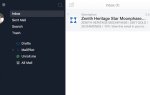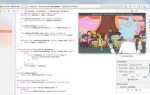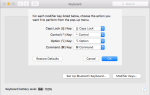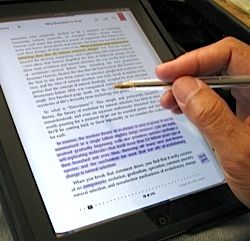 Хотя я не использовал все приложения для чтения электронных книг на рынке, когда я смог сравнить четыре основных из них: eReader, Nook, Kindle, Stanza, Kobo и iBooks, я обнаружил, что последнее является лучшим программным обеспечением для чтения электронных книг. для навигации и аннотирования электронных книг.
Хотя я не использовал все приложения для чтения электронных книг на рынке, когда я смог сравнить четыре основных из них: eReader, Nook, Kindle, Stanza, Kobo и iBooks, я обнаружил, что последнее является лучшим программным обеспечением для чтения электронных книг. для навигации и аннотирования электронных книг.
Для студентов, писателей и ученых хорошие инструменты аннотации в электронном читателе очень важны. Формат электронных книг может быть очень полезным для аннотирования электронных книг.
Для аннотирования электронных книг я теперь в основном использую iBooks по следующим причинам.
пагинация
Во-первых, нумерация страниц iBook ближе всего подходит к бумажному формату. Хотя нумерация страниц не совпадает с форматом книги на бумаге, ползунок внизу страницы сообщает, на какой странице вы находитесь.
Он также говорит вам, сколько страниц осталось в главе. Этот бит информации помогает мне определить, достаточно ли у меня времени, чтобы закончить главу, прежде чем мне нужно остановиться и заняться чем-то другим.
Когда вы проводите пальцем по ползунку с точками, вы видите номер главы, заголовок главы и страницы книги. Это серьезно подходит для навигации по страницам. Я пойду в это позже.
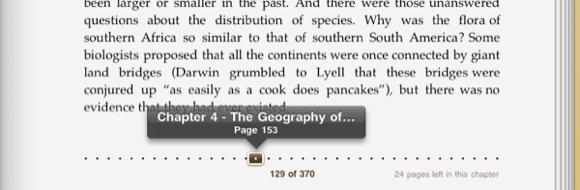
Теперь сравните нумерацию страниц электронной книги iBooks с приложением Kindle (скриншот ниже).
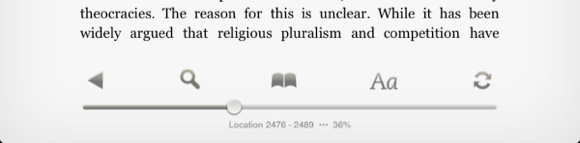
По какой-то странной причине номера страниц электронной книги Kindle могут исчисляться тысячами, хотя фактическая длина книги может составлять всего несколько сотен страниц. Его слайдер меню не включает в себя соответствующую информацию, включенную в электронную книгу iBook.
Приложение Kindle сообщает только процент прочитанных страниц. Число в процентах не очень полезно, особенно если вы читаете электронную книгу для учебных целей или для групповых обсуждений.
Навигация по страницам
Один из самых неприятных аспектов электронных книг — возвращение на назначенную страницу. Все электронные книги, которыми я пользовался, возвращаются к последней странице, на которой вы были, перед закрытием приложения. Замечательно. Но когда вы читаете электронную книгу и решаете «перевернуть» ?? переходя назад и вперед между страницами, часто бывает очень трудно вернуться на назначенную страницу, если вы не запомните номер страницы.
Вы можете добавить страницу в закладки, но это означает, что вам нужно открыть меню закладок, а затем нажать на него, чтобы вернуться на определенную страницу. Когда вы читаете электронную книгу в учебных целях, вы часто сравниваете информацию в разных частях книги. Вы также можете часто проверять ссылки во время чтения. Возможность быстро вернуться на указанную страницу может значительно сэкономить время.
Навигация по страницам еще более разочаровывает в приложении Kindle, потому что если вы покинете страницу, номер этой страницы может измениться по какой-то причине при переходе от нее.
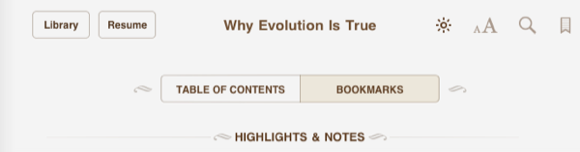
В приложениях iBooks и Kindle есть кнопка «Возобновить», при нажатии которой вы возвращаетесь на последнюю страницу, на которой вы были, но не обязательно на последнюю страницу, которую вы читали, или на определенную страницу, на которую вы хотите вернуться. «Я хотел бы иметь возможность пометить любую страницу, а затем нажать одну видимую кнопку, чтобы вернуться на эту страницу.
Особенности
Я считаю, что приложение iBooks — единственное, которое предоставляет несколько цветовых маркеров для выделения. iAnnotate, приложение для чтения электронных книг в формате PDF, также включает эту функцию.
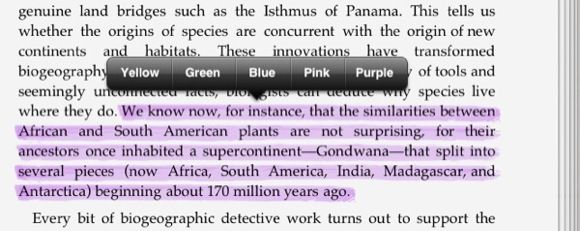
Цвет выделения по умолчанию — желтый, но его можно изменить на зеленый, синий, розовый или фиолетовый. Я назначил определение каждому цвету, чтобы сделать их более полезными.
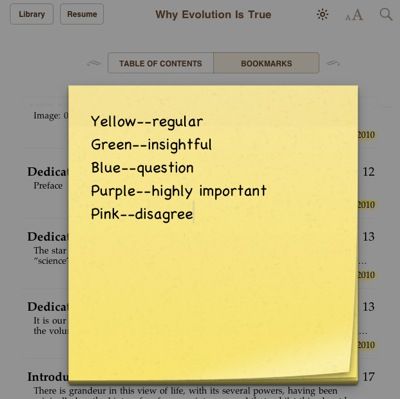
Однако один большой недостаток изменения цвета состоит в том, что для изменения цвета требуется три касания, а затем нужно сделать еще три касания, чтобы вернуться, чтобы сказать желтый маркер по умолчанию.
закладки
Все приложения для чтения электронных книг имеют функцию закладок, но в приложении iBooks есть отдельный раздел для закладок. Мне это очень нравится, но по сравнению с приложением iAnnotation эта функция серьезно не развита.
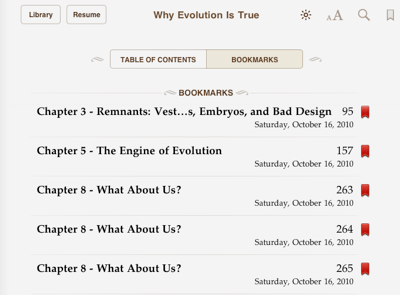
Прежде всего, когда вы добавляете закладку на страницу, вы не можете изменить название закладки. Таким образом, вы получаете список закладок, но не указываете, почему вы добавили закладку на определенную страницу. Единственная информация, которая отличает закладки, — это заголовки глав и отметка даты, когда вы добавили закладку.
В приложении iAnnotate вы можете ввести ярлык для ваших книг и вывести их в отдельном окне просмотра из других ваших аннотаций.
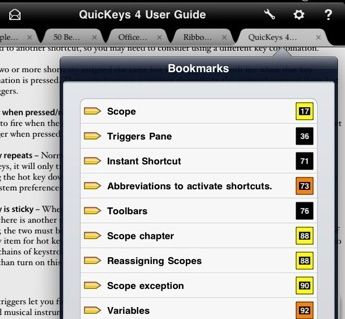
В приложении Kindle все ваши основные моменты, закладки и заметки объединяются в один раздел. Однако, в отличие от приложения iBooks, средство просмотра аннотаций в приложении Kindle можно открыть с любой страницы. Закладки различаются по расположению на странице и по первым нескольким строкам страницы, которые вы добавили в закладки. Это немного полезно, но не очень, потому что не достаточно конкретно о том, почему определенные страницы были добавлены в закладки.